Windows 11 vs. MacOS – Cinco Principais Diferenças

Windows 11 vs. MacOS – Descubra algumas das principais diferenças entre esses sistemas operacionais para ajudá-lo a escolher seu dispositivo.
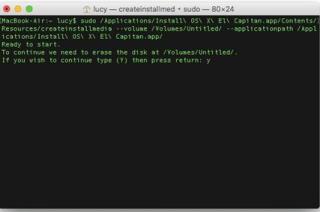
Você está enfrentando problemas com o seu Mac? Gostaria de reinstalá-lo, mas o modo de recuperação da Internet não está funcionando? Não se preocupe! Neste artigo, aprenderemos o que fazer quando o Command + R e o modo de recuperação da Internet não estiverem funcionando. Além disso, também examinaremos outras opções para reinstalar o macOS. Veja como restaurar um Mac quando o Internet Recovery não está funcionando.
Por que precisamos reinstalar o Mac?
Portanto, devido a esses problemas comuns, você pode querer reinstalar o sistema operacional Mac. Existe uma maneira simples de fazer isso, use a partição de recuperação do Mac ou o Mac Internet Recovery. Eles podem ser acessados pressionando as teclas Command + R. Mas se nada acontecer quando você pressionar Command + R, então?
Bem, nós temos a melhor solução para resolver esse problema. Então, sem demora, vamos aprender e saber mais sobre o Mac Recovery.
O que é o modo de recuperação do Mac?
O Mac Recovery Mode, em palavras simples, é um programa que carrega uma ferramenta de recuperação integrada e ajuda a reinstalar o Mac. É o SOS para macOS e ajuda a corrigir vários problemas relacionados ao Mac . Em 2011, quando o OS X Lion foi lançado, não havia partição de recuperação. Em vez disso, os usuários tiveram que usar um disco físico para reinstalar o Mac.
Mas hoje em dia, usando a partição Mac Recovery, você pode reinstalar facilmente o sistema operacional do zero. No entanto, se ele sumir ou por algum motivo você não conseguir acessá-lo, não se preocupe. Também existe uma solução para este problema.
Qual é a diferença entre a recuperação da Internet e a recuperação normal?
O modo de recuperação normal é um cache essencial de todos os utilitários de que você precisa. Ele é salvo em uma partição na unidade de inicialização do Mac. O que significa que está oculto do resto do espaço em disco e pode ser usado quando você tiver alguns problemas. Se você precisar reinstalar o macOS, o modo de recuperação reinicializará o Mac com a versão mais recente do sistema operacional. Em contraste, o Internet Recovery reinstalará o macOS que o acompanha inicialmente. Isso ocorre porque o modo de recuperação da Internet usa código embutido que inclui imagens do sistema operacional.
Quando usar o Internet Recovery
Quando a partição de recuperação desaparece, o modo de recuperação da Internet é usado. Isso acontece quando você está usando um volume RAID porque ele não oferece suporte à partição de recuperação. Além disso, se a unidade de partição for modificada ou particionada com o Assistente do Boot Camp , você poderá enfrentar problemas ao usar a recuperação normal.
Mas se o modo de recuperação da Internet também parar de funcionar?
Aqui está a correção.
Como consertar o Mac de recuperação da Internet que não funciona
Se você tiver uma maré de azar, só então haverá chances de que o modo de recuperação normal e o Internet Recovery Mac parem de funcionar. Nesses casos, a melhor solução possível é usar uma unidade flash inicializável . Isso é útil quando você precisa lidar com esses problemas imprevistos.
Por que o Internet Recovery Mac para de funcionar?
Aqui estão alguns motivos comuns para o modo de recuperação da Internet não funcionar:
Correção para o Mac de recuperação da Internet não funcionar
Quando a recuperação pela Internet e a recuperação normal não são a sua opção, a próxima melhor coisa que você pode fazer é usar um instalador inicializável. A maneira mais fácil de fazer isso é usar o aplicativo Terminal.
Para usá-lo, siga as etapas abaixo:
Big Sur beta
sudo /Applications/Install\ macOS\ Big\ Sur\ Beta.app/Contents/Resources/createinstallmedia --volume /Volumes/MyVolume --nointeraction --downloadassets
(Presumimos que este será o código createinstallmedia correto para o beta atual).
Catalina
sudo /Applications/Install\ macOS\ Catalina.app/Contents/Resources/createinstallmedia --volume /Volumes/MyVolume
Mojave
sudo /Applications/Install\ macOS\ Mojave.app/Contents/Resources/createinstallmedia --volume /Volumes/MyVolume
High Sierra
sudo /Applications/Install\ macOS\ High\ Sierra.app/Contents/Resources/createinstallmedia --volume /Volumes/MyVolume
Serra
sudo /Applications/Install\ macOS\ Sierra.app/Contents/Resources/createinstallmedia --volume /Volumes/MyVolume --applicationpath /Applications/Install\ macOS\ Sierra.app
Depois de inserir o comando correto, ele se parecerá com a imagem abaixo:

 Dica Adicional
Dica Adicional

Então, pegue o Cleanup My System hoje e aumente seu desempenho para um desempenho mais suave e sem atrasos!
Instale o macOS a partir do instalador inicializável
Siga as etapas para instalar o macOS usando um instalador inicializável:
O macOS agora será instalado por meio de um instalador inicializável. Isso é tudo se a recuperação da Internet ou recuperação normal não estiver funcionando, é assim que você pode reinstalar o macOS. Espero que você tenha achado o artigo útil. Deixe-nos saber a sua opinião, deixando comentários na caixa abaixo.
Windows 11 vs. MacOS – Descubra algumas das principais diferenças entre esses sistemas operacionais para ajudá-lo a escolher seu dispositivo.
Aprenda aqui como visualizar o código-fonte de uma página da web no Apple Safari usando a ferramenta Safari Web Inspector.
Quer saber como excluir cookies, histórico ou dados de senha do navegador Apple Safari? Leia este guia e aprenda agora!
O erro de desenvolvedor não identificado no macOS pode ser um grande incômodo. Leia este artigo agora para encontrar métodos comprovados que resolverão o problema instantaneamente!
Caso você planeje atualizar para o macOS Sonoma, veja como ele é diferente do macOS Ventura em termos de recursos.
No Mac, as variáveis ambientais armazenam informações, como quem é o usuário atual, caminhos padrão para comandos e o nome do computador host. Se você
Se o botão Home estiver faltando no Outlook, desative e ative o Home Mail na faixa de opções. Essa solução rápida ajudou muitos usuários.
Quer enviar um e-mail para muitos destinatários? Não sabe como criar uma lista de distribuição no Outlook? Aqui está como fazer isso sem esforço!
Se você deseja tornar as tarefas de entrada de dados perfeitas e rápidas, precisa aprender a fazer uma lista suspensa no Excel.
Deseja abrir o Outlook no modo de segurança, mas não consegue? Descubra como corrigir o problema “O Outlook não abre no modo de segurança”.








